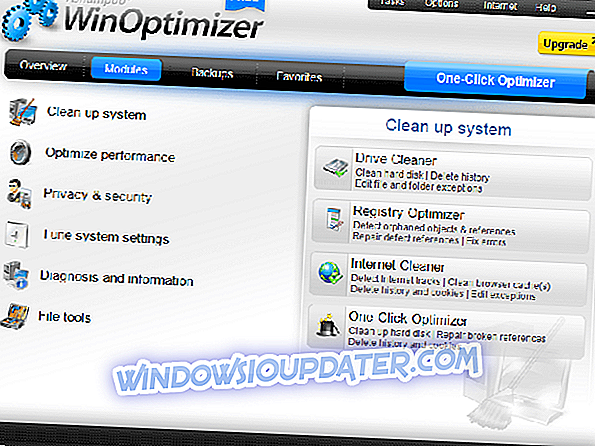Apakah Anda ingin mempelajari cara memperbaiki Windows 10 atau Windows 8.1 jika Anda mendapatkan pesan galat "Akun Anda tidak diubah ke akun Microsoft ini"? Dengan mengikuti langkah demi langkah petunjuk yang diposting di tutorial di bawah ini Anda akan dengan cepat memperbaiki masalah ini dan kembali ke pekerjaan Anda.

Anda dapat dengan mudah menemukan pesan ini setelah memutakhirkan Windows 10 ke Windows 8.1 atau Windows 10 dan biasanya diikuti oleh kode kesalahan 0x80070426. Anda mendapatkan pesan "Akun Anda tidak diubah ke akun Microsoft ini" di Windows 8.1 atau Windows 10 karena Anda kemungkinan besar memperbarui sistem operasi Windows Anda masuk dengan akun Microsoft Anda dan dalam hal ini beberapa kunci registri perlu disesuaikan.
Selesaikan sekarang "Pesan akun Anda tidak diubah ke akun Microsoft ini" di Windows 10 dan Windows 8.1:
Sebagai langkah keamanan yang baik Anda disarankan untuk membuat salinan sistem operasi Anda sebelum melakukan langkah-langkah ini atau mungkin membuat titik pemulihan sistem sebelum Anda mencoba menerapkan perubahan ini.
- Tekan dan tahan tombol "Windows" dan tombol "R".
- Tulis di kotak run sebagai berikut: "regedit".
- Tekan tombol "Enter" pada keyboard.
- Sekarang Anda memiliki jendela "Registry Editor" di depan Anda.
- Tekan dan tahan tombol "Ctrl" dan tombol "F" untuk membuka kotak "Temukan".
- Di jendela "Temukan", Anda harus menempatkan tanda centang di sebelah fitur "Kunci", "Nilai" dan "Data".
- Dalam kotak di sebelah "Temukan apa" Anda harus menulis di sana akun Microsoft Anda.
Contoh: [email protected]
- Klik kiri atau ketuk tombol “Temukan”.
- Fitur "Temukan" Anda akan memberi Anda dua hasil yang menyertakan nama akun Microsoft Anda.
- Di sisi kanan Anda perlu klik kiri atau ketuk pada kunci registri yang mencakup akun Microsoft Anda dan kemudian klik kiri atau ketuk menu "File" di sisi kiri atas jendela.
- Pilih fitur "Ekspor" dari menu "File" dan simpan ke desktop atau tempat lain tetapi pastikan untuk tahu di mana itu.
Catatan: Ekspor kunci registri lain yang fitur "Temukan" menunjukkan kepada Anda persis seperti yang Anda lakukan di atas.
- Sekarang Anda harus menghapus dua kunci registri ini dari menu "Editor Registri" ini dengan mengklik kanan pada mereka dan memilih opsi "Hapus".
- Setelah Anda menghapusnya, Anda harus menutup jendela "Editor Registri" dan reboot perangkat Windows 8.1 atau Windows 10 Anda.
- Setelah perangkat dihidupkan, Anda seharusnya tidak lagi memiliki masalah dengan pesan kesalahan di atas.
Masalah terkait akun di Windows 10 dapat menjadi sakit kepala nyata. Anda mungkin juga memiliki masalah menjengkelkan lainnya yang mungkin ingin Anda perbaiki. Kami menyarankan Anda untuk memeriksa terlebih dahulu semua panduan 'tidak dapat masuk dengan akun Microsoft saya'. Ini adalah masalah umum yang sering muncul pada PC Windows 8.1 dan Windows 10 yang berbeda. Juga inilah panduan hebat yang memperbaiki “Anda harus memperbaiki akun Microsoft Anda”.
Apakah itu sulit? Saya pikir siapa pun dapat melakukannya hanya dalam lima atau sepuluh menit dari waktu mereka dan memperbaiki pesan "Akun Anda tidak diubah ke akun Microsoft ini" di Windows 8.1 atau Windows 10. Anda juga dapat menulis kami di bawah ini jika Anda memiliki pertanyaan lain mengenai hal ini dan kami akan membantu Anda sesegera mungkin.